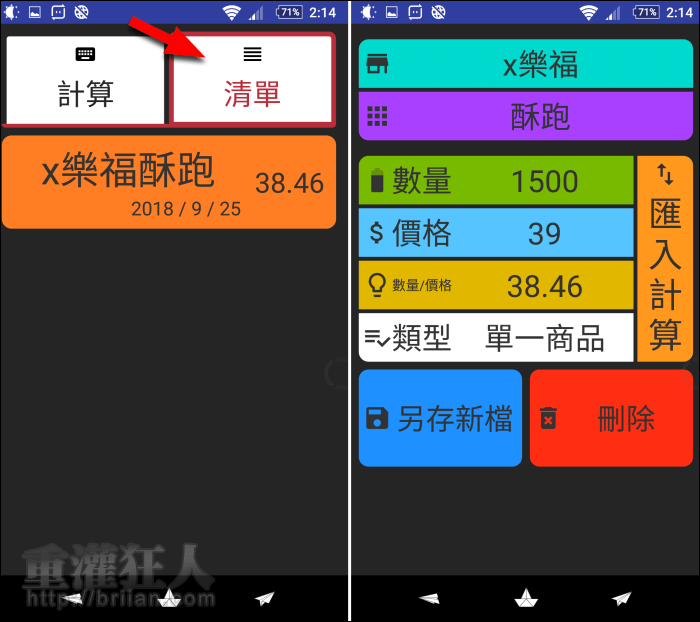常常聽人在講 CP 值,知道數值要是越高,就代表越划算,但在採購生活用品或是零食、飲料的時候,是不是經常不知道該怎麼算?到底該把價格除以數量,還是數量除以價格?而且面對賣場的各種商品促銷組合,想算出 CP 值又更困難了!
這個時候就讓「CP 計算機」來幫你算吧!同一商品除了最簡單的不同容量的比較之外,還可以加上單品折扣、第二件折扣、加價購或是買幾個再送幾個的計算條件,以前算到頭昏的,現在都能輕輕鬆鬆幫你找出最划算的那一個!
可以輸入多個品項計算,並會在計算結果出爐後立即將 CP 值最高的商品標示出來,計算後的結果還可將其加上賣場名稱、商品名稱、照片甚至是地址……等資訊儲存起來,下次要採購時就可以知道在哪裡買比較划算了。
現在商人的銷售手法越來越多元化,也許未來還會出現更多不同的促銷方式,不過目前常見的幾種在「CP 計算機」中都可以算的出來,對於精打細算的消費者來說是一個很不錯的購物幫手哦!
▇ 軟體小檔案 ▇
- 軟體名稱:CP 計算機
- 軟體語言:繁體中文
- 開發人員:AndyAWD
- 軟體性質:免費軟體
- 系統支援:Android 4.1 以上版本
- 網路需求:不需網路即可使用
- 軟體下載:在 Android 手機中開啟 Play 商店,搜尋「CP 計算機」即可下載安裝,或「按這裡」從網頁遠端安裝。
使用方法:
第1步 初次開啟會先進入「設定」畫面。可在此預設「起始頁」要使用「計算」還是「清單」。
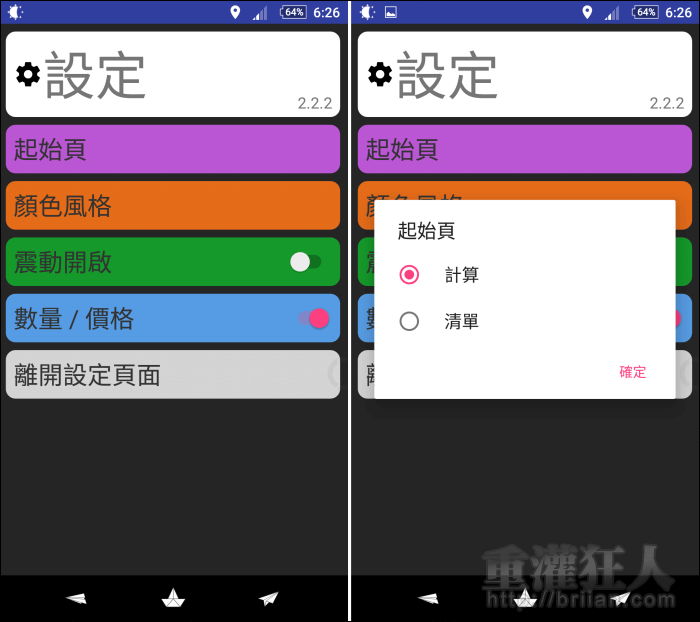
第2步 「顏色風格」有三種可選擇,如果不喜歡太花俏的話就可以選擇「雪白」或「極黑」。設定完成就可以點擊「離開設定頁面」回到主畫面。
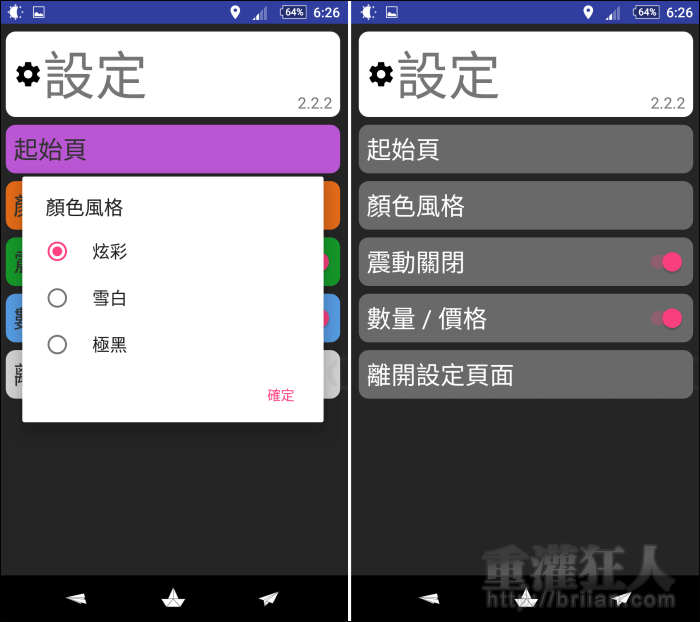
第3步 回到主畫面的「計算」功能,下面利用開發者舉的同一商品促銷範例來做計算,第一項是「590ml / 22 元,加 10 元多一件」,所以輸入「數量」及「價格」後,按下鍵盤上的「完成」或「Done」,就會計算出「數量/價格」的 CP 值了。(如果輸入完價格後直接下收鍵盤是不會計算的 CP 值的哦!)
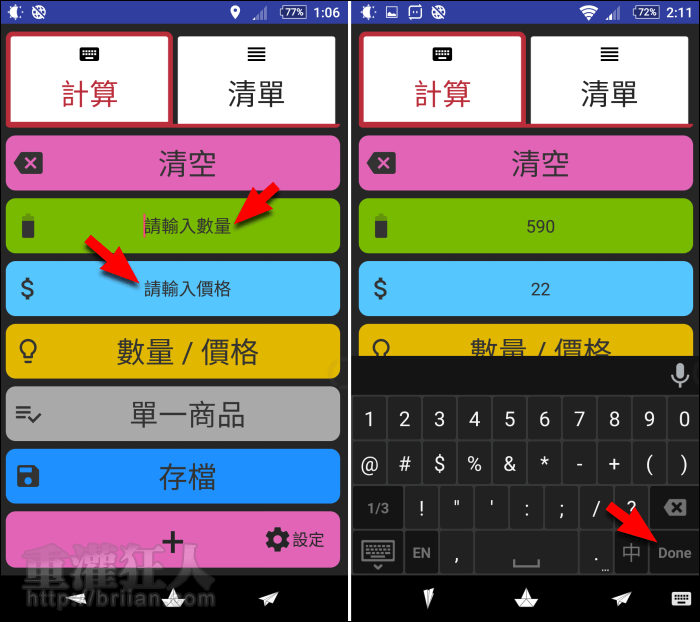
第4步 因為是「加 10 元多一件」,所以接著點擊「單一商品」欄位,選擇「加價購」然後在上方輸入「10」,按「送出」。
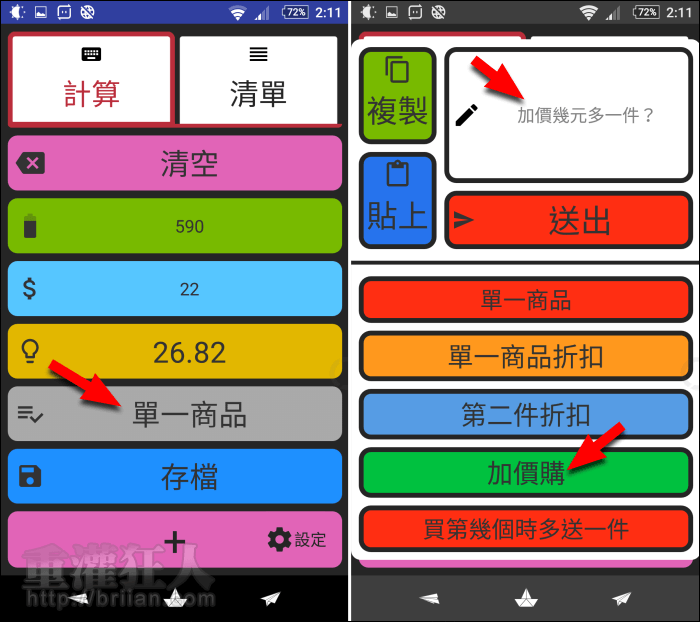
第5步 加上了促銷條件後,黃色那欄的 CP 值就會再做更新。點擊下方的「+」就可以再接著輸入下一個商品促銷資訊。
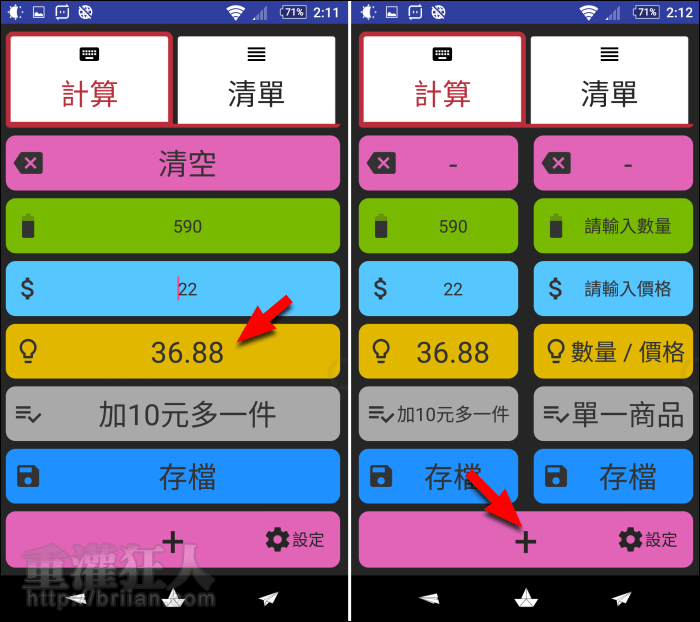
第6步 陸續再輸入「975ml / 32 元,第二件 8 折」以及「1500ml / 39 元,原價」這兩個範例後,程式會自動將最划算的那個商品以「白底」標示出來。
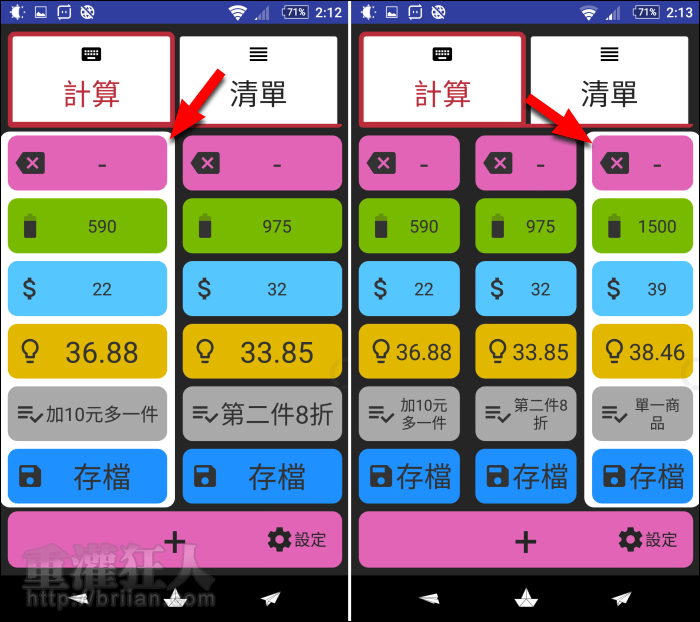
第7步 如果想保留計算結果,可點擊「存檔」,然後「輸入商店」、「輸入品名」還可以加上地址、備註以及照片,最後按下「存檔」。
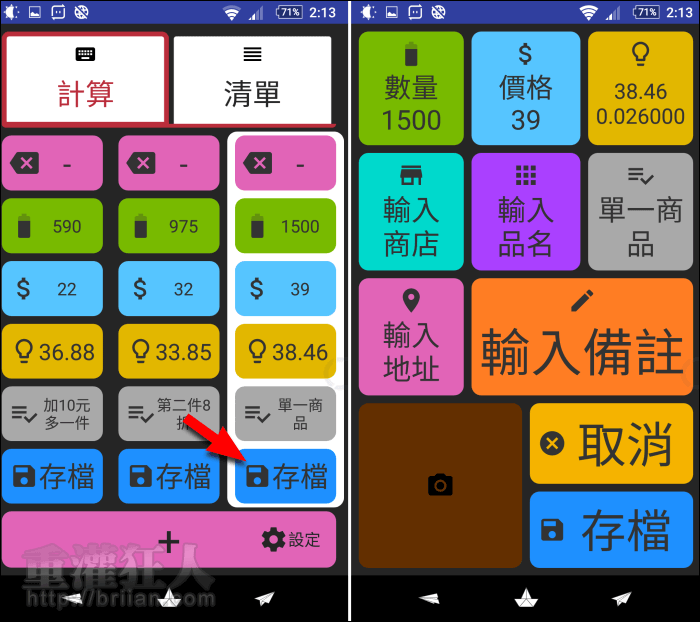
第8步 儲存的品項就會被保留在「清單」中,點擊可查看細項,點擊「匯入計算」可將此資訊再次運用在「計算」比價中。